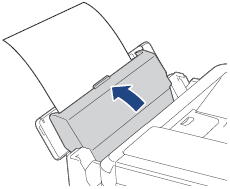MFC-T910DW
Întrebări frecvente şi depanare |
Alimentarea hârtiei în tava multifuncțională (Tava MP)
Folosiți tava multifuncțională pentru suporturi de imprimare speciale, precum hârtie foto sau plicuri.
- Dacă setarea Check Paper este setată pe On și ați alimentat hârtia în tava multifuncțională, pe ecranul echipamentului (denumit în continuare LCD) va apărea un mesaj prin care sunteți întrebat dacă doriți să modificați tipul și formatul hârtiei. Modificați setările Format hârtie și TIp hârtie dacă este necesar, urmând instrucțiunile de pe LCD.
- Alimentați doar un singur tip și format de hârtie la un moment dat.
-
Când alimentați un format și tip diferit de hârtie, trebuie să modificați în același timp și setările pentru formatul și tipul hârtiei în echipament sau pe calculator.
Procedând astfel permiteți echipamentului să alimenteze automat hârtia din tava corectă dacă este selectată opțiunea Auto Tray Select pe echipament sau în driverul de imprimantă.
Pentru a preveni pătrunderea prafului în echipament, asigurați-vă că tava multifuncțională este închisă atunci când nu o folosiți.
-
Deschideți tava multifuncțională cu ambele mâini.
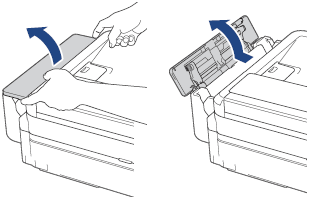
-
Ridicați suportul pentru hârtie.
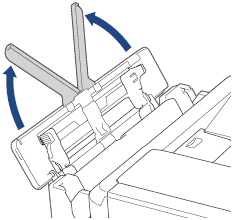
-
Apăsați și reglați ușor ghidajele pentru hârtie din tava multifuncțională pentru a se potrivi cu lățimea hârtiei utilizate.
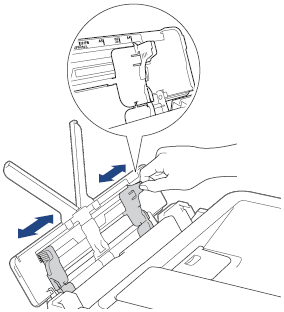
-
Răsfoiţi bine teancul de coli pentru a evita producerea unor blocaje de hârtie.
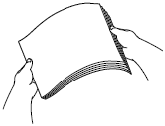
- Asiguraţi-vă întotdeauna că hârtia nu este ondulată sau şifonată.
- În tava multifuncțională puteți alimenta doar câte o singură coală de format Legal/Mexico Legal/India Legal/Folio la un moment dat.
-
Alimentați cu grijă hârtia în tava multifuncțională cu partea de imprimat orientată în sus.
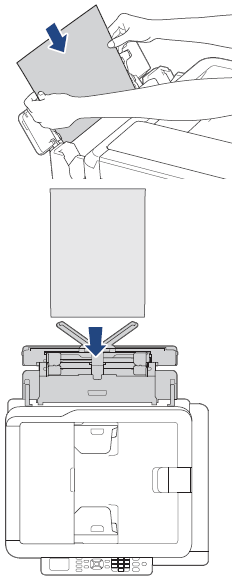
Când folosiți plicuri, alimentați plicurile cu partea de imprimat orientată în sus și clapa în partea stângă, așa cum este indicat în ilustrație.
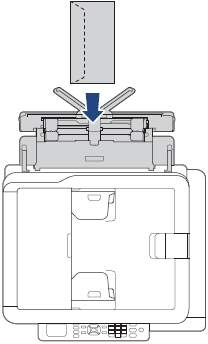
Dacă întâmpinați probleme la alimentarea hârtiei în tava multifuncțională, împingeți pârghia de eliberare (1) între spatele echipamentului, și apoi alimentați hârtia.
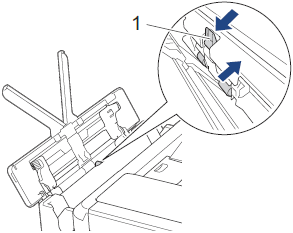
-
Cu ambele mâini, reglați ușor ghidajele pentru hârtie ale tăvii pentru a se potrivi hârtiei.
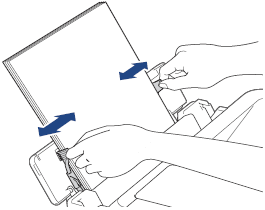
- Asigurați-vă că ghidajele pentru hârtie NU strâng prea tare hârtia. Procedând astfel poate ondula hârtia și provoca blocaje.
- Așezați hârtia în centruul tăvii multifuncționale între ghidajele de hârtie. Dacă hârtia nu este centrată, înlăturați-o și așezați-o corect în poziția centrală.
-
Trageţi suportul pentru hârtie (1) până când acesta se fixează, şi apoi desfaceţi extensia suportului pentru hârtie (2).
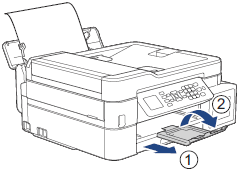
-
Modificați formatul hârtiei în setările pentru tipul de hârtie din meniul MP Tray Settings, dacă este necesar.
Asigurați-vă că imprimarea s-a încheiat înainte de a închide tava multifuncțională.
În unele tări este oferit un capac pentru tava multifuncțională. Capacul are rolul de a preveni pătrundera prafului în echipament atunci când nu este utilizată tava multifuncțională. Urmați acești pași pentru a instala capacul tăvii multifuncțională.
- Deschideţi tava multifuncțională.
-
Cu ambele mâini, potriviți cei doi pinteni de pe capac (1) în suporturile din partea frontală a tăvii multifuncționale (2).
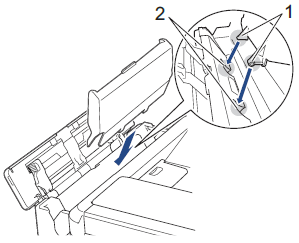
-
Trageți partea de sus a capacului ușor între fața echipamentului, și alimentați hârtia în tava multifuncțională cu partea de imprimat orientată în sus.
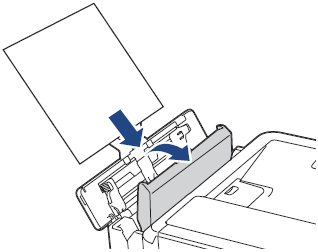
-
Împingeți partea de sus a capacului până se sprijină pe tava multifuncțională.